花瓣剪辑免费版
软件介绍
华为花瓣剪辑官方免费版是一款体积小巧、操作简单的手机视频剪辑软件,这款软件采用了华为全新自研的AI技术,这样一来就能够让相关用户更好的完成视频剪辑操作,可以让视频剪辑效果,更加符合审美需求。同时,该软件还加入了超多的模板,用户可以选择自己喜欢的模板运用到视频中去,使得原本普普通通的视频变得充满创意。
华为花瓣剪辑官方免费版拥有非常庞大的曲库资源,相关用户在这里可以选择自己喜欢的音乐添加到视频中去,这样势必能够让视频增色不少。同时,该软件更是独创了全新的人脸遮挡功能,可以对人脸进行动态遮挡,不仅能够很好的避免了用户隐私泄露的问题而且更是增添了视频的趣味性。此外,该软件更是能够为用户提供一系列热门玩法、编辑技巧,让新手小白也能够快速上手。
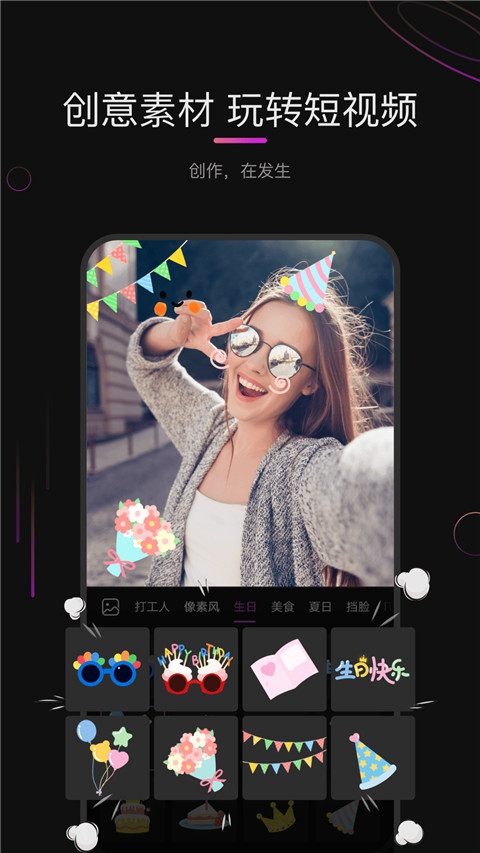
软件特点
1、一键直达剪辑,让创作快人一步
用户除了可通过的桌面快捷方式进入剪辑界面,还可通过华为手机的图库,选择视频进行编辑,一键直达,体验高阶剪辑功能。花瓣剪辑为用户提供扁平化的操作界面,用户不必再在复杂的面板中寻找想要的功能,让视频剪辑更高效、更省时,创作快人一步
2、独特的ai功能,真正的“人性化”剪辑软件
拥有独特的人脸遮挡功能,借助于ai算法能力,可以实现对目标人脸进行动态遮挡,还有多种动物卡通形象可做遮挡贴纸,不仅能保护用户的人脸隐私,还能增加视频的趣味性。更有专属滤镜功能,用户可将喜爱的目标图片或视频片段截图的色调保存为自己的专属滤镜,直接运用在正在编辑的视频上面,轻松实现滤镜同步
3、海量模板和曲库资源,给创作多种选择
此外,提供海量酷炫、有趣的素材,激发灵感,带来更多的创作选择。用户只需在选择感兴趣的模板后,点击“剪同款”,上传对应的照片或视频素材,即可轻松一键生成高质量的视频。同时,花瓣剪辑基于华为音乐的丰富的曲库资源,提供海量的正版音乐供用户选择。简单易上手,新手用户也能快速掌握。此外,还有更多创意剪辑、热门玩法、编辑技巧,可供专业用户进一步探索
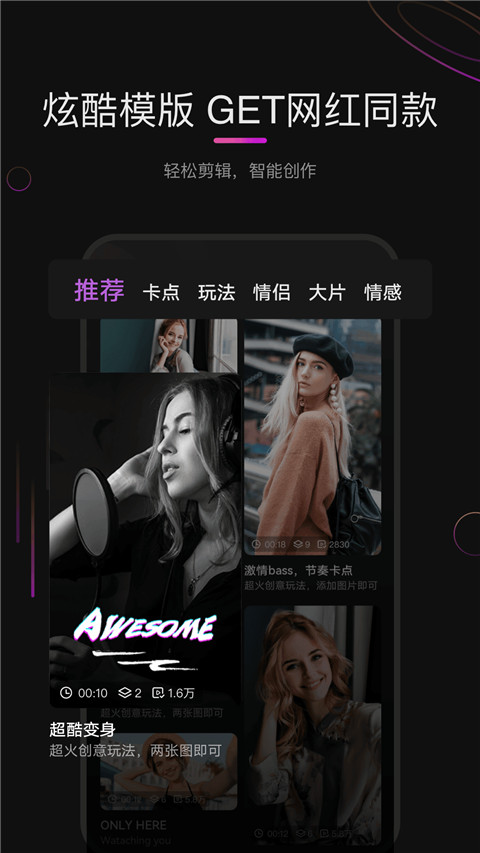
使用教程
1、打开软件进入主界面后,点击开始创造导入材料
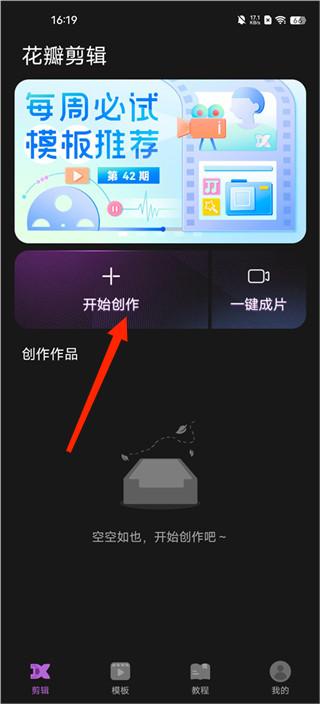
2、之后软件会自动跳转到图库,将需要剪辑的视频图片导入,或是从材料库选择一些素材
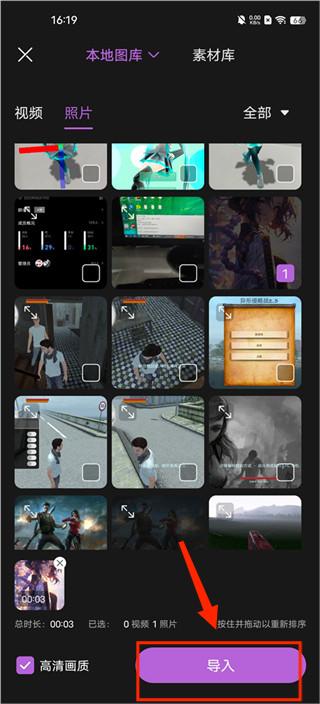
3、导入图片视频之后,如果还想添加新的素材,点击右边的+号即可
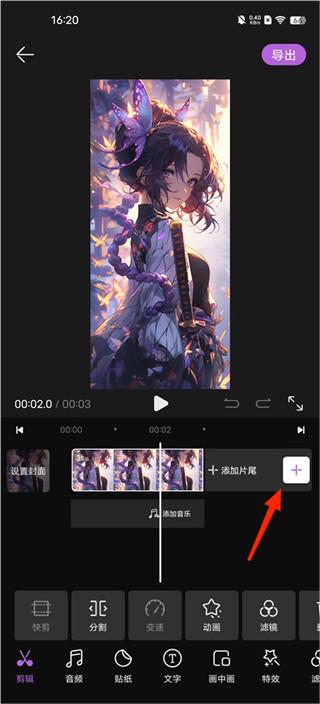
4、添加素材完毕,开始剪辑,拖动左右两边的白条即可剪切
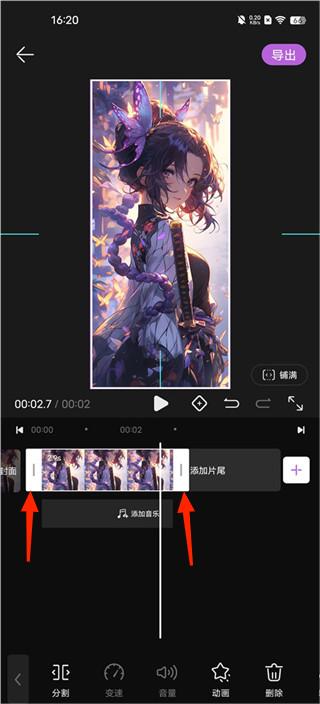
5、还可以对素材添加特效、音乐、水印等,用户可以根据自身需求使用
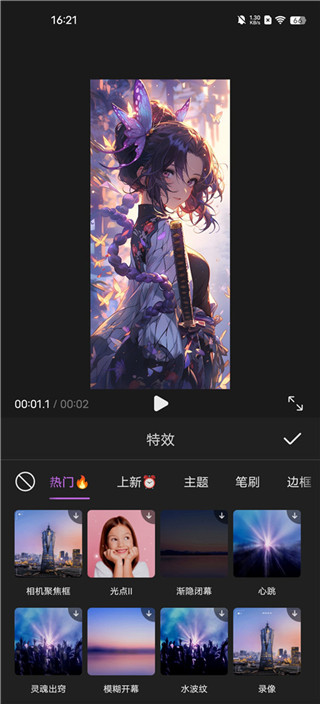
6、视频剪辑完成后,点击导出开始导出视频,视频会自动保存到图库中
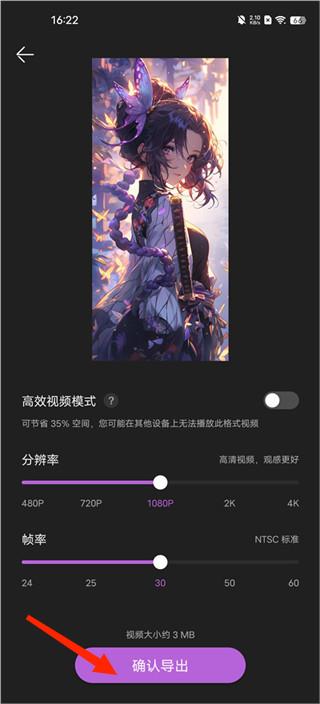
常见问题
花瓣剪辑怎么自动生成字幕?
花瓣剪辑目前没有上线识别字幕功能,我们只能一步一步添加字幕,花瓣剪辑添加字幕的步骤有3步,以下是具体操作步骤:
1、打开花瓣剪辑然后在剪辑界面点击开始创作。
2、选择好素材勾选左下方的高清画质然后点击确定。
3、点击下方菜单之中的文字然后选择添加文本输入文字。
4、输入文本后选择样式,然后选择好字幕的位置点击确认即可。
花瓣剪辑怎么去掉片尾?
1、首先在花瓣剪辑点击打开“我的”页面
2、然后点击右上角“设置”
3、将“自动添加片尾”后的开关关掉即可。
花瓣剪辑怎么提取视频中的音频?
1、打开花瓣剪辑然后在剪辑界面点击开始创作。
2、选择好素材勾选左下方的高清画质然后点击确定。
3、点击下方菜单之中的音频然后选择音频提取选择正确的视频即可提取音频。
备注:我们提取音频是用视频素材,然后提取其他视频的素材,这个被提取的视频素材不需要导入花瓣剪辑之中就可以进行提取,提取之后就会出现在花瓣视频之中供使用。
花瓣剪辑怎么录音?
1、打开花瓣剪辑,点击开始创作。
2、在打开的页面中,选择要录音的视频,点击导入。
3、进入编辑界面后,点击视频轨道下方的添加音乐。
4、在展开的选项中,点击录音。
5、在打开的界面中,点击录音按钮,开始录音即可。
花瓣剪辑怎么打马赛克?
花瓣剪辑目前只有部分手机的可以有添加马赛克功能,我们只能用花瓣剪辑的贴纸来挡住需要挡住的部分,花瓣剪辑加贴纸的步骤有3步。以下是具体操作步骤:
1、打开花瓣剪辑然后在剪辑界面点击开始创作。
2、选择好素材勾选左下方的高清画质然后点击确定。
3、点击下方菜单之中的贴纸然后选择合适的贴纸调整好遮挡区域以及时间即可。
备注:我们不仅可以添加花瓣剪辑给我们准备的各色有主题的贴纸,我们也可以添加自己的图片,用这个来作为贴纸挡住相应的部分,也是不错的。




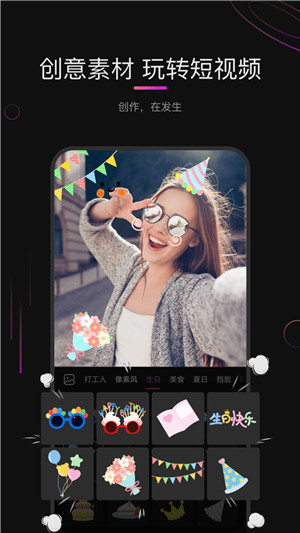
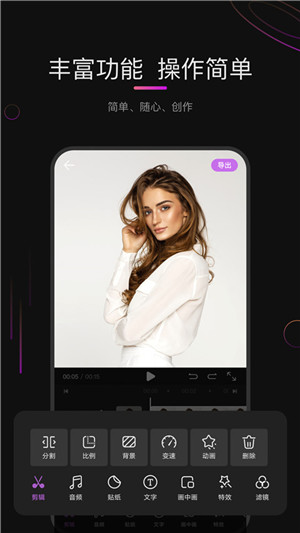
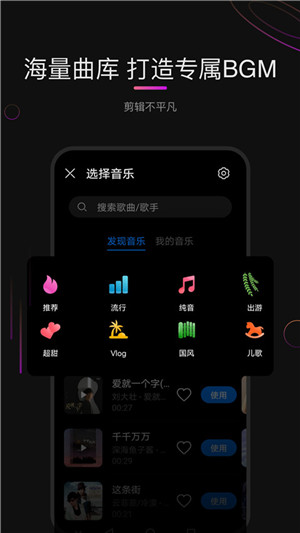
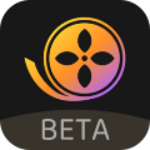
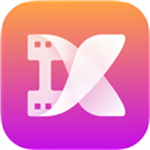






























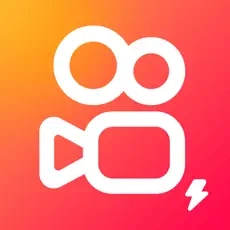










 浙公网安备 33038202002266号
浙公网安备 33038202002266号